Cómo mover la base de datos operativa
Importante
Esta versión de Operations Manager ha llegado al final del soporte técnico. Se recomienda actualizar a Operations Manager 2022.
Tras la implementación inicial de System Center Operations Manager, puede que necesite mover la base de datos operativa de un equipo basado en Microsoft SQL Server a otro.
Durante esta operación, deberá detener los servicios en los servidores de administración, realizar una copia de seguridad de la base de datos, restaurar la base de datos, actualizar el Registro y el archivo de configuración en los servidores de administración, actualizar las tablas de base de datos, agregar nuevos inicios de sesión y modificar la configuración de asignaciones de usuario para los inicios de sesión. Para obtener más información, consulte la documentación de Windows Server.
Nota
Este procedimiento puede provocar la pérdida de datos si no se realiza correctamente y dentro de un período de tiempo razonable del error. Asegúrese de seguir todos los pasos con precisión, sin retrasos innecesarios entre los pasos.
Resumen de pasos
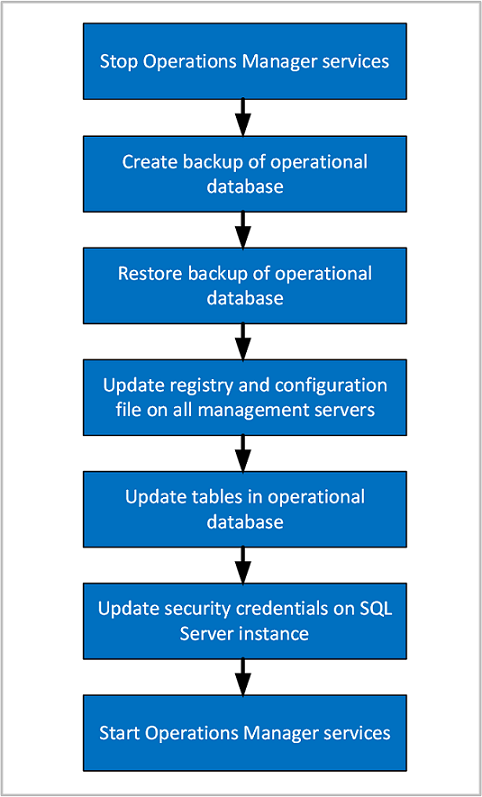
Movimiento de la base de datos operativa
Detención de los servicios de Operations Manager
En todos los servidores de administración del grupo de administración, detenga los servicios de Operations Manager:
- Acceso a datos de System Center (omsdk)
- Microsoft Monitoring Agent (HealthService)
- Configuración de administración de System Center (cshost)
Copia de seguridad de la base de datos operativa en la antigua instancia de SQL Server
En la instancia original de SQL Server que hospeda la base de datos operativa, use Microsoft SQL Server Management Studio para crear una copia de seguridad completa de la base de datos. El nombre predeterminado es OperationsManager.
Para obtener más información consulte el tema How to: Back Up a Database (SQL Server Management Studio) (Cómo crear una copia de seguridad de una base de datos, SQL Server Management Studio).
Copie el archivo de copia de seguridad en una unidad local de la nueva instancia de SQL Server.
Restauración de la base de datos operativa en la nueva instancia de SQL Server
Nota
Después de implementar Operations Manager en los nodos de servidor de SQL que participen en SQL Always On, para habilitar CLR strict security, ejecute el script de SQL en cada base de datos de Operations Manager.
Use Microsoft SQL Server Management Studio para restaurar la base de datos operativa. (En el paso anterior, la movido el archivo de copia de seguridad de base de datos a una unidad local de la nueva instancia de SQL Server). En este paso, puede cambiar el nombre de la base de datos y elegir la ubicación del archivo.
Para obtener más información consulte el tema How to: Restore a Database Backup (SQL Server Management Studio) (Cómo restaurar una copia de seguridad de una base de datos, SQL Server Management Studio).
En SQL Server Management Studio, compruebe que la base de datos está en línea.
Actualización de los archivos del Registro y de configuración en los servidores de administración y la base de datos operativa
Después de mover la base de datos operativa de Operations Manager a una instancia diferente de SQL Server, debe seguir los pasos siguientes para volver a configurar todos los servidores de administración del grupo de administración para que hagan referencia al nuevo nombre de equipo y a la nueva instancia. Para ello, es necesario modificar el Registro, el archivo de configuración del servicio de configuración y varias tablas de la base de datos operativa. Los pasos se detallan en el artículo Configuración de Operations Manager para comunicarse con SQL Server.
Actualización de las credenciales de seguridad en la nueva instancia de SQL Server que hospeda la base de datos operativa
En la nueva instancia de SQL Server que hospeda la base de datos operativa, abra SQL Management Studio.
Expanda Seguridad, Inicios de sesión, y agregue el nombre de la cuenta de escritura de datos.
En Inicios de sesión, agregue la cuenta de escritura de datos. Para obtener más información, consulte Creación de un inicio de sesión de SQL Server.
En Inicios de sesión, agregue la cuenta de acción del servidor de administración.
En Inicios de sesión, agregue la cuenta de usuario del Servicio de acceso a datos (DAS) con el formato "dominio\usuario".
Para la cuenta de usuario de DAS, agregue las siguientes asignaciones de usuario:
- ConfigService
- db_accessadmin
- db_datareader
- db_datawriter
- db_ddladmin
- db_securityadmin
- sdk_users
- sql_dependency_subscriber
Si una cuenta no ha existido antes en la instancia de SQL Server en la que lo va a agregar, el SID recogerá la asignación automáticamente desde la base de datos operativa restaurada. Si la cuenta ha existido en esa instancia de SQL Server antes, recibirá un error para ese inicio de sesión, aunque la cuenta aparece en Inicios de sesión. Si va a crear un nuevo inicio de sesión, asegúrese de que la asignación de usuarios para ese inicio de sesión y de la base de datos esté establecida en los mismos valores que el inicio de sesión anterior de la siguiente manera:
Inicio de sesión Base de datos Escritura de datos de almacenamiento de datos - apm_datareader
- apm_datawriter
- db_datareader
- dwsynch_usersCuenta de acción - db_datareader
- db_datawriter
- db_ddladmin
- dbmodule_usersCuenta DAS y de configuración - ConfigService
db_accessadmin
- db_datareader
- db_datawriter
- db_ddladmin
- db_securityadmin
- sdk_users
- sql_dependency_subscriberNota
Si la cuenta DAS/Configuration usa la cuenta LocalSystem, especifique la cuenta de equipo con el formato <nombreDeEquipo> de dominio><$.
Actualización de la configuración de SQL en la nueva instancia de SQL Server que hospeda la base de datos operativa
En los pasos siguientes, el nombre de la base de datos puede ser diferente del predeterminado. Puede modificar la consulta al nombre de la base de datos operativa de Operations Manager.
CLR debe estar habilitado. Para ello, ejecute las siguientes consultas en la nueva instancia de SQL Server que hospeda la base de datos operativa de Operations Manager:
sp_configure 'show advanced options', 1; GO RECONFIGURE; GO sp_configure 'clr enabled', 1; GO RECONFIGURE; GOSQL Service Broker debe estar habilitado. Ejecute la siguiente consulta SQL para comprobar si está habilitada:
SELECT is_broker_enabled FROM sys.databases WHERE name='OperationsManager'Si el resultado de esta consulta es un valor is_broker_enabled de 1, omita este paso. De lo contrario, ejecute las siguientes consultas SQL:
ALTER DATABASE OperationsManager SET SINGLE_USER WITH ROLLBACK IMMEDIATE ALTER DATABASE OperationsManager SET ENABLE_BROKER ALTER DATABASE OperationsManager SET MULTI_USERFullText debe estar habilitado. Ejecute la siguiente consulta SQL para comprobar si FullText está habilitado:
SELECT is_fulltext_enabled FROM sys.databases WHERE name='OperationsManager'Si el resultado de esta consulta era un valor de is_fulltext_enabled de 1, omita este paso. De lo contrario, ejecute las siguientes consultas SQL:
EXEC sp_fulltext_database 'enable'
Inicie los servicios de Operations Manager.
- En todos los servidores de administración del grupo de administración, inicie los servicios de Operations Manager:
- Acceso a datos de System Center (omsdk)
- Microsoft Monitoring Agent (HealthService)
- Configuración de administración de System Center (cshost)
Actualización del nombre de entidad de seguridad de servicio para conexiones con Kerberos
Para actualizar la autenticación Kerberos con SQL Server, debe revisar Registrar un nombre de entidad de seguridad de servicio para el Connections kerberos para que los servidores de administración se autentiquen con el SQL Server mediante el protocolo Kerberos.
Pasos siguientes
- Para comprender la secuencia y los pasos para mover la base de datos de almacenamiento de datos de informes de Operations Manager a una nueva instancia de SQL Server, consulte Traslado de la base de datos de almacenamiento de datos de informes.
Comentarios
Próximamente: A lo largo de 2024 iremos eliminando gradualmente GitHub Issues como mecanismo de comentarios sobre el contenido y lo sustituiremos por un nuevo sistema de comentarios. Para más información, vea: https://aka.ms/ContentUserFeedback.
Enviar y ver comentarios de